Ang paggamit sa aplikasyon sa Apple Music mismo yano ra kaayo ug intuitive. Ang serbisyo sa streaming sa musika sa Apple nahimong mas ug mas popular - kung usa ka sa mga tiggamit niini, mahimo nimong basahon ang among mga tip aron mahimo kini nga mas maayo alang kanimo.
Mahimo nga interes nimo

Mga Benepisyo sa iCloud
Siyempre, mahimo nimong paminawon ang Apple Music sa imong iPhone, iPad, iPod o Mac nga wala magkonektar sa imong iCloud music library. Apan kung imong gi-aktibo ang librarya, makakuha ka daghang lainlaing makapaikag nga mga benepisyo, sama sa posibilidad sa pagpaminaw sa imong paborito nga musika sa offline mode. Aron ma-aktibo ang imong librarya sa musika sa iCloud, pagdagan sa imong iPhone Mga setting -> Musika, ang usa ka pagpaaktibo posibilidad I-synchronize ang librarya.
Impormasyon sa album
Laing mapuslanon nga bahin sa aplikasyon sa Apple Music mao ang abilidad sa pagtan-aw sa detalyado nga kasayuran bahin sa album diin ikaw karon nagpatugtog sa gipili nga kanta. Mahimo nimo kini sa duha ka lainlaing paagi - ang labing kadali nga paagi mao ang pag-tap sa titulo sa album ug ngalan sa artista sa karon nga nagdula nga bintana ug pilia. Adto sa album. Ang ikaduha nga kapilian mao ang pag-tap sa icon nga tulo ka tuldok ubos sa ubos nga tuo nga suok sa hapin sa album ug pilia ang menu nga makita Tan-awa ang album.
Paghan-ay sa mga kanta
Samtang nagkadako ang imong librarya sa Apple Music, usahay mahimong mas lisud ang husto nga pag-navigate ug makakuha usa ka kinatibuk-ang panan-aw. Mahimong makatabang kini sa usa ka tawo nga adunay mas maayo nga katin-awan alpabetikong han-ay sa tanang butang sa library. Mahimo nimong itakda kini nga paagi sa paghan-ay pinaagi sa una nga pag-tap sa bar sa ilawom sa display Library, unya pilia ka Mga kanta ug sa ibabaw nga tuo nga suok imong pilion Paghan-ay. Unya kinahanglan ka lang nga mopili gikinahanglan nga sistema sa paghan-ay.
Rating nga mga kanta
Gitugotan ka usab sa aplikasyon sa Apple Music nga markahan ang mga pinili nga kanta ingon mga paborito (ug vice versa), nga labi usab nga nag-personalize sa mga pagpili sa musika nga gitanyag sa serbisyo nga imong paminawon. Para sa kanta nga imong gipatokar, i-tap sa ubos ang preview sa album icon nga tulo ka tuldok ug pilia sa menu nga makita ganahan ko. Aron makuha kini nga marka, ipadayon sa parehas nga paagi. Niini nga menu aduna ka'y kapilian sa pagpili sa usa ka kapilian Itanyag ang uban nga sulud.
Paghimo sa imong kaugalingon nga estasyon
Sa Apple Music app, kung gigaling nimo ang home screen sa seksyon Buhii sa unahan gamay, mamatikdan nimo ang rubric Ang estasyon alang kanimo, diin, taliwala sa ubang mga butang, makit-an usab nimo ang usa ka estasyon nga adunay imong ngalan - ang mga track awtomatik nga gihan-ay dinhi, gipili base sa imong miaging pagpaminaw. Apan mahimo usab nimo nga mano-mano ang paghimo sa imong kaugalingon nga istasyon sa aplikasyon. Sa bintana sa playback, i-tap icon nga tulo ka tuldok ubos sa preview sa album ug sa menu nga makita, pilia lang Paghimo estasyon.
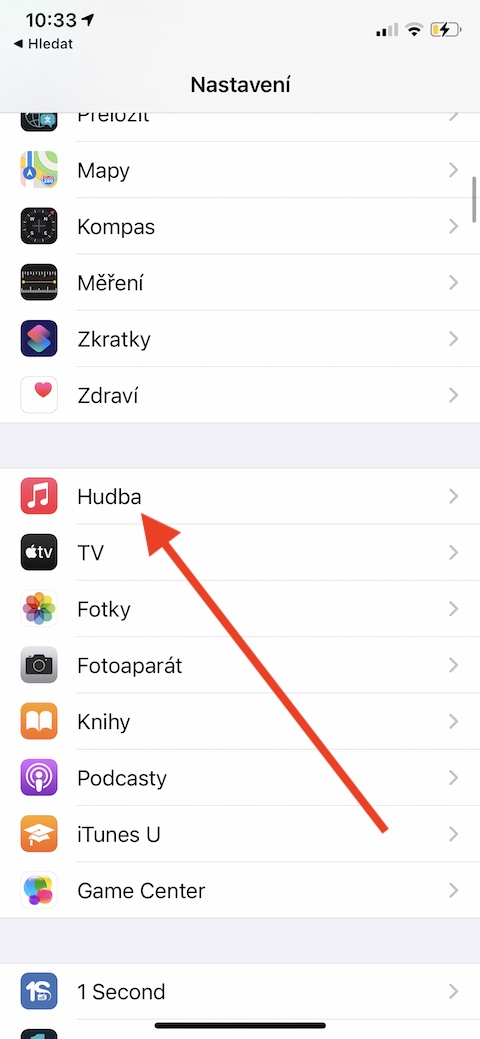
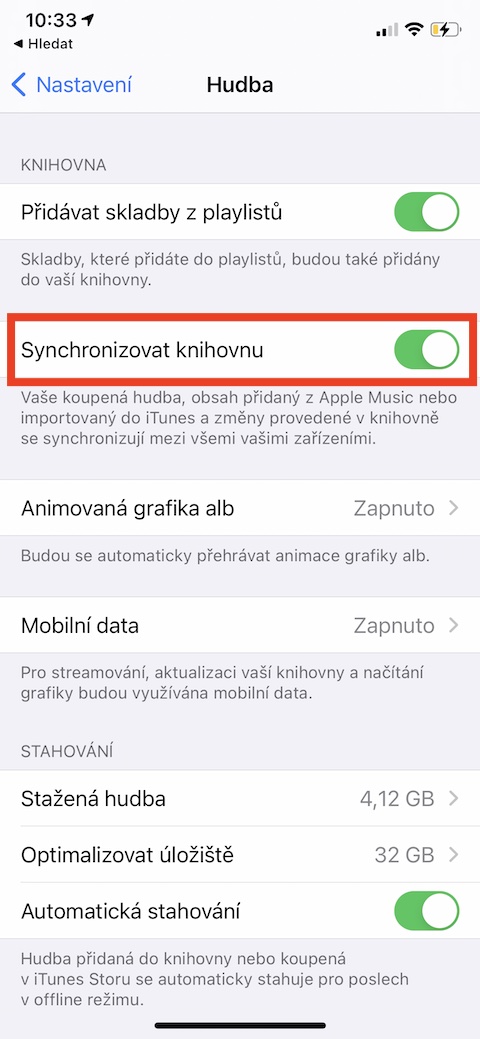

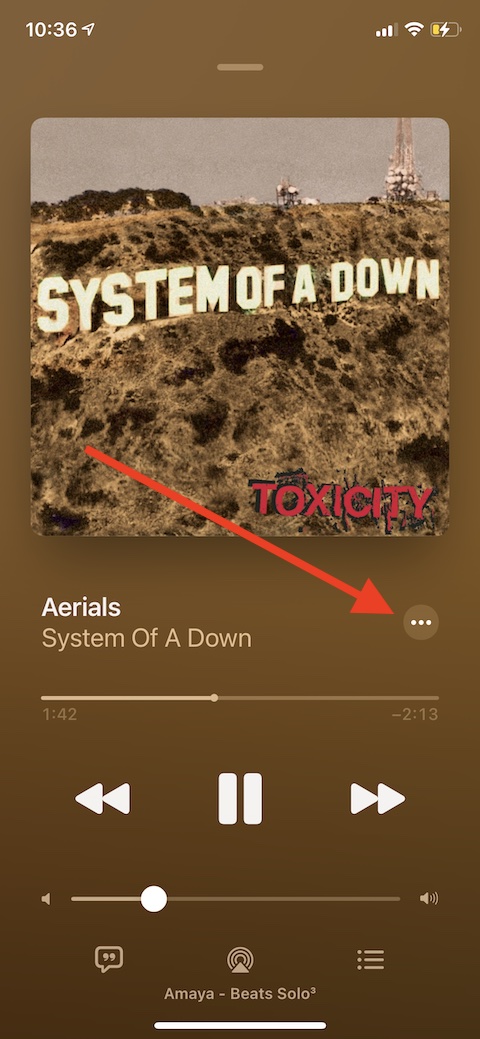
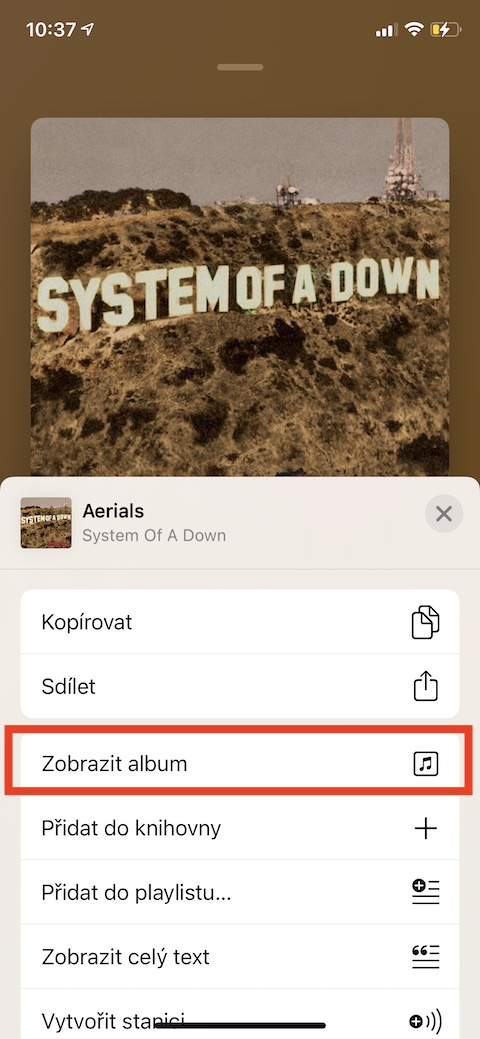
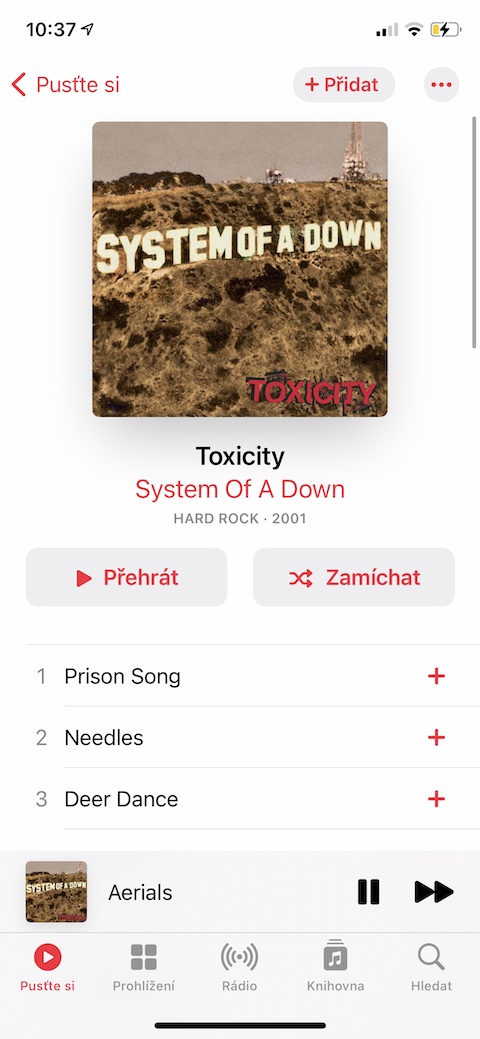
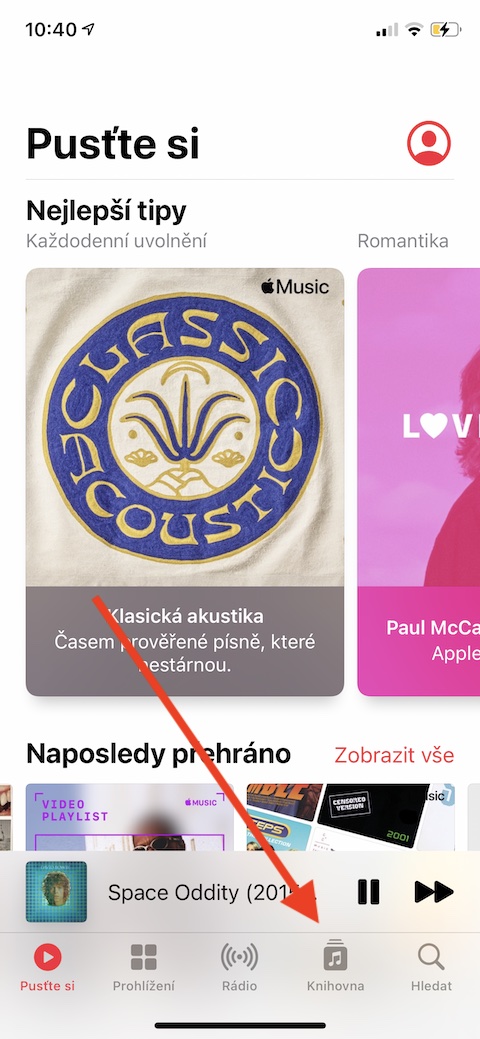
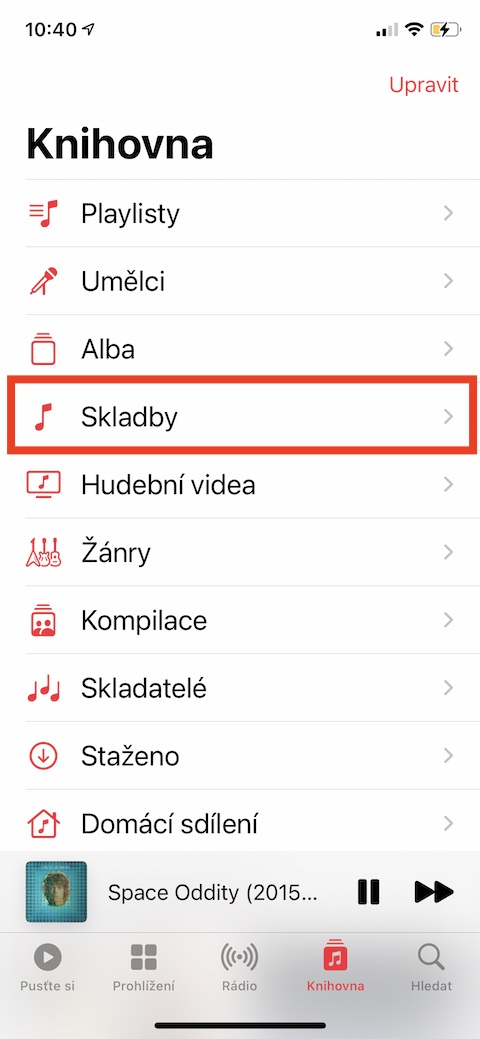
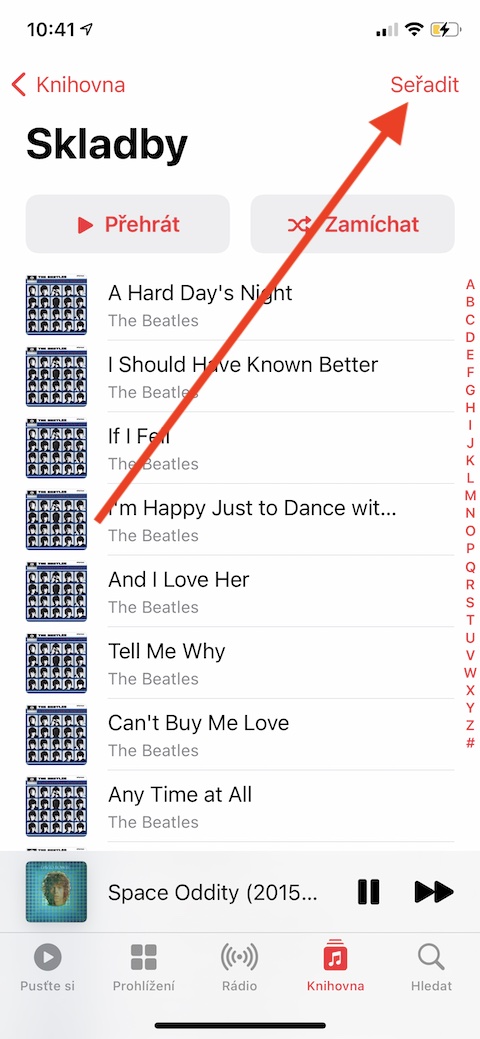
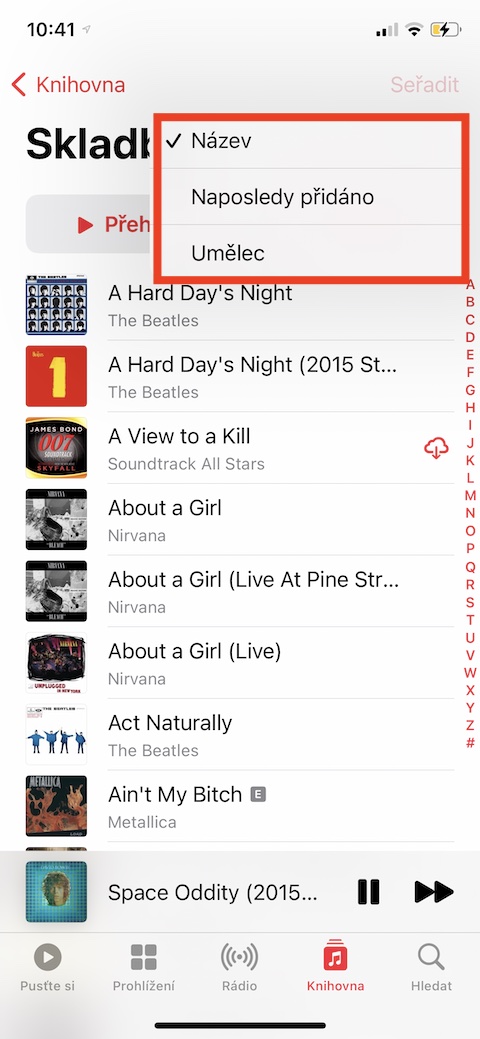

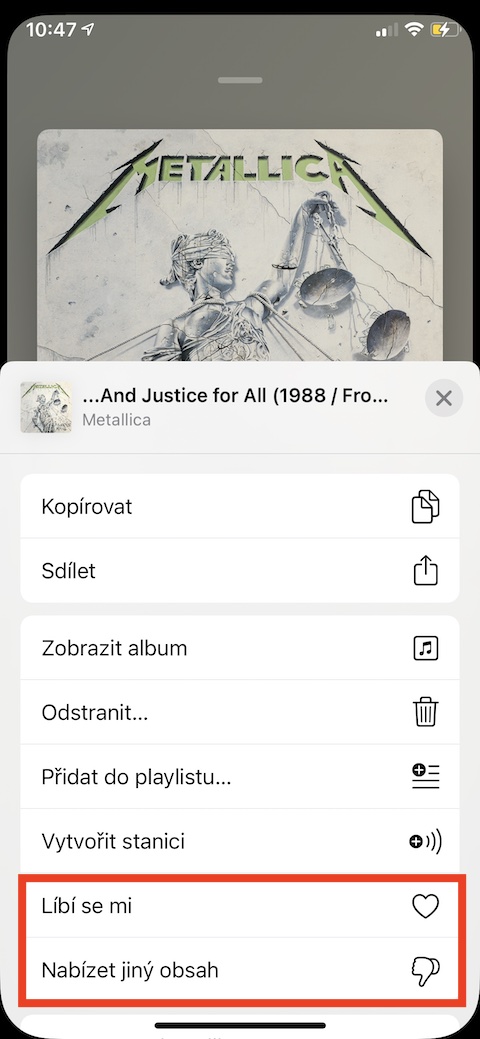
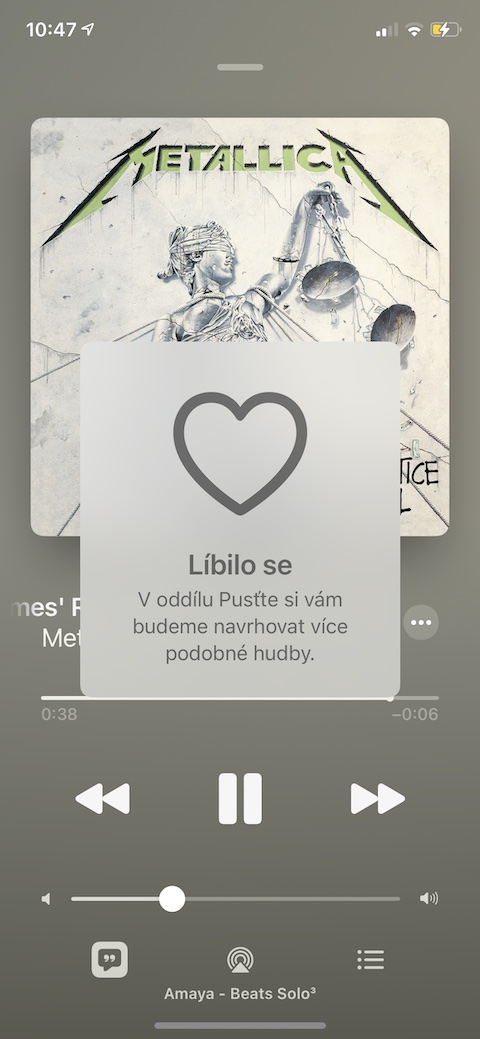
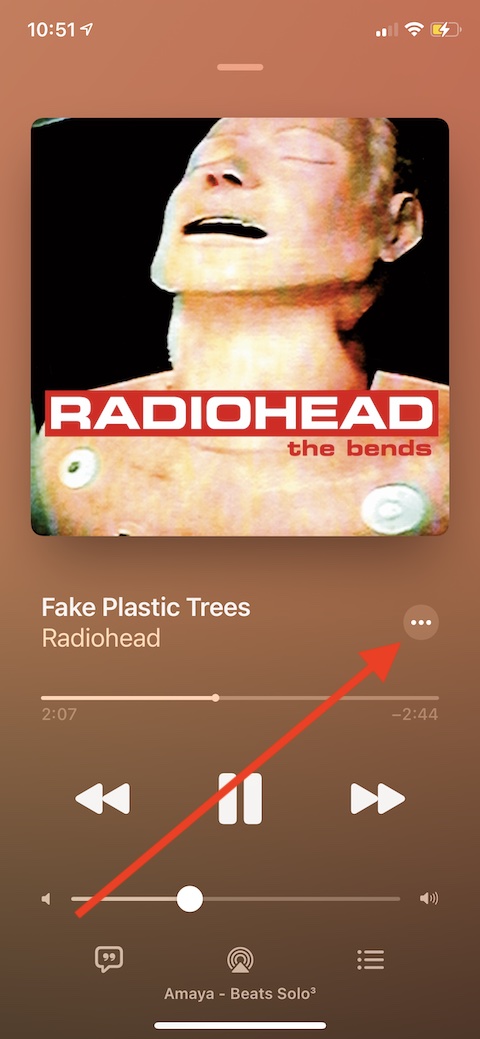
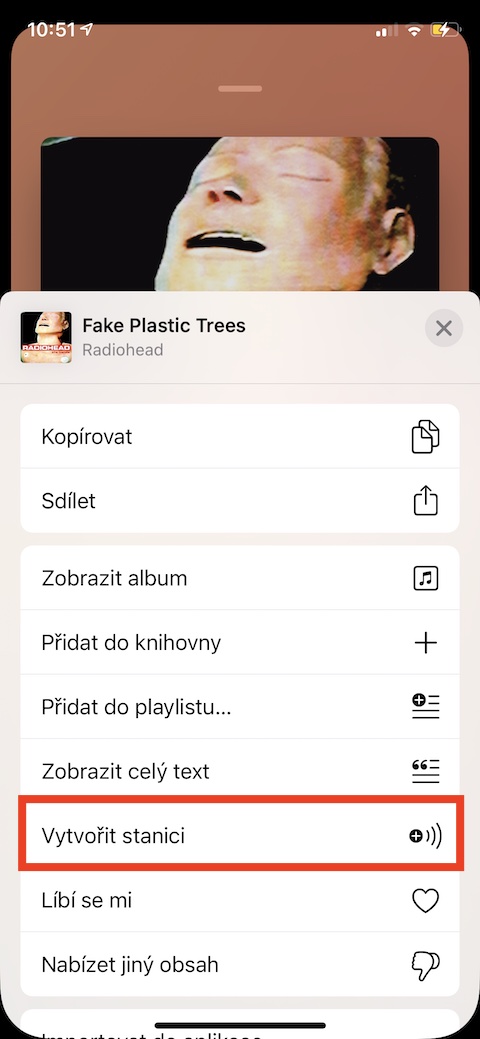
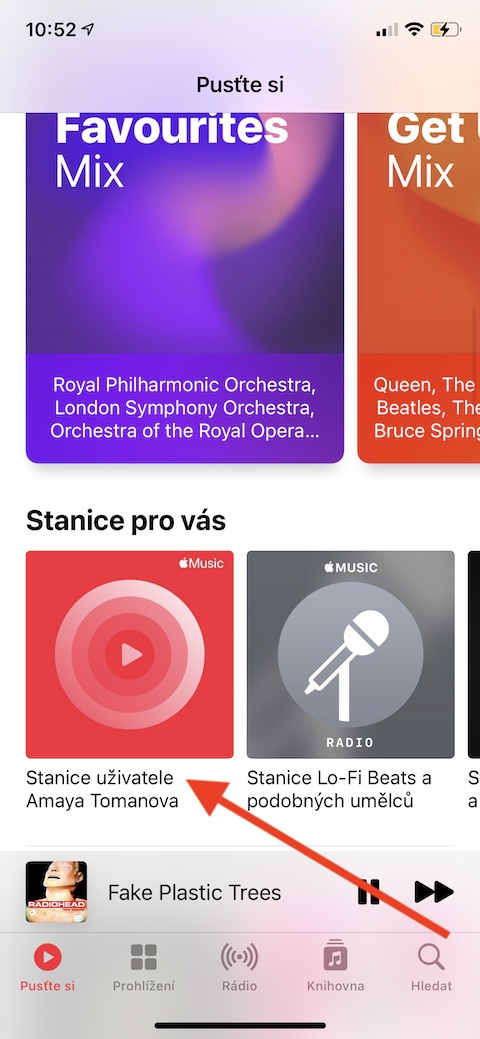
Maayong gabii, palihog, naa koy kaugalingong playlist, sa Mac nadiskubrehan nako kung unsaon paghan-ay ang akong musika sa maong playlist - siyempre gusto ko maghan-ay gikan sa pinakabag-o ngadto sa pinakadaan, sa kasubo dili nako kini mahimo sa iPhone.. Bisan unsa nga mga tip sa unsaon pagbuhat niini? Salamat